Photoshop绘制创意的水月洞天的纸艺效果
文章来源于 ifeiwu,感谢作者 飞屋睿UIdesign 给我们带来经精彩的文章!纸艺原本是用纸作为素材进行的创作,但由于PS中可以效仿纸的质感,因此设计师们不免会想到用PS来创作纸艺效果。这类效果的制作方法很简单,运用图层样式就能轻松做出纸的质感,但前提是要安排好纸张的层叠关系,还有许多细节需要我们在制作过程慢慢体会。
先看看效果图

造形
STEP 01
先构思一个简单的场景,在纸上画出你的抽象图案。纸的层叠的三维表现在我的草图中是用颜色区别的。这里的颜色只是用作区分不同层叠之间的边界。
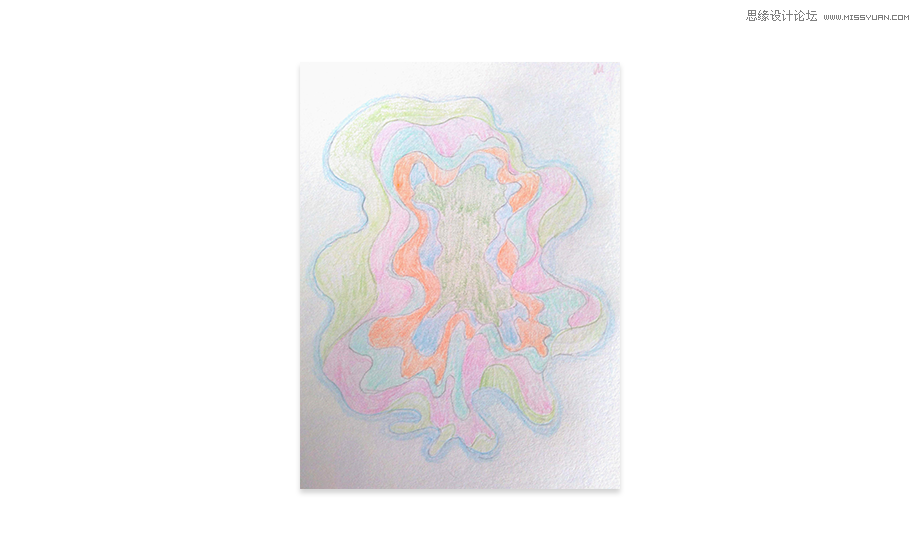
STEP 02
再将手绘稿变为矢量图,将画稿拖入到PS中,新建一个图层,用钢笔工具沿着边线进行绘制。尽量让线条过渡得自然平滑,画完后填充淡蓝色#e4f1fb。
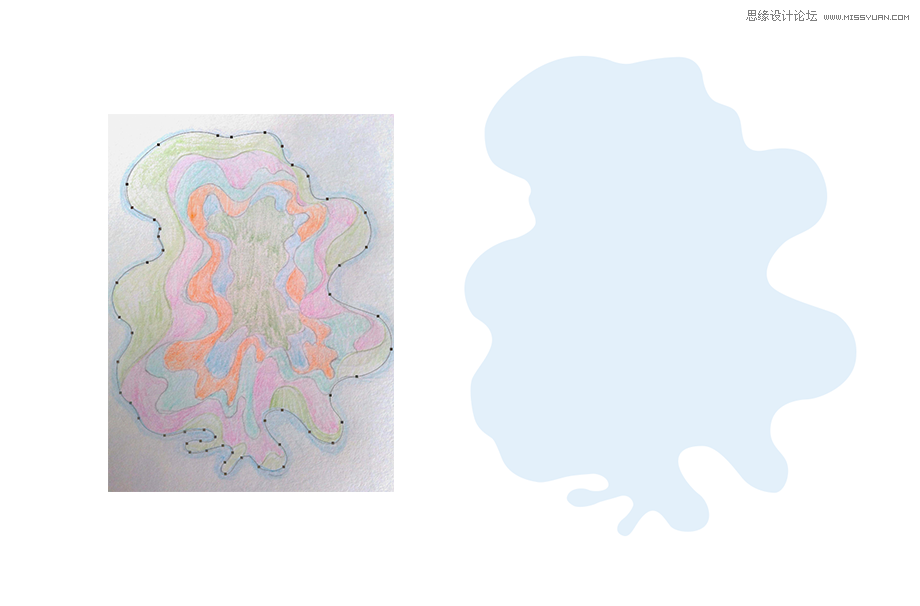
STEP 03
画完第一层,再来画第二层,再在上一步的图层的上方再新建一个图层,将上一步的图层关闭可见。因为我们是从最外围的那一层开始画,所以它总是比下面的图层更大,遮挡了下一层。再填充#c7ddef。
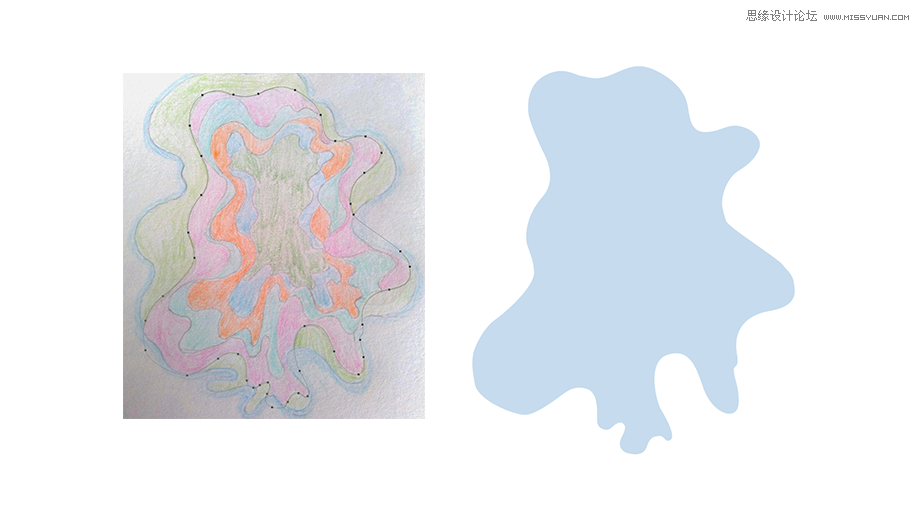
我们再来观察第一层和第二层,就会发现第二层是“躺”在第一层上方的,但有的部分却错开了。就像下图中标识出的“错开的部分”,这些部分其实在手绘中是没有表现出来的,也是我们的纸艺效果中层与层之间相互遮挡的地方。尽管没有表现,但你在绘制时要画出整体,这样来保持对形的整体塑造。由于这部分是被遮挡的,因此怎么表现线条都没有绝对,只是保持前后过渡自然即可。不能因为被遮挡就胡乱绘制。
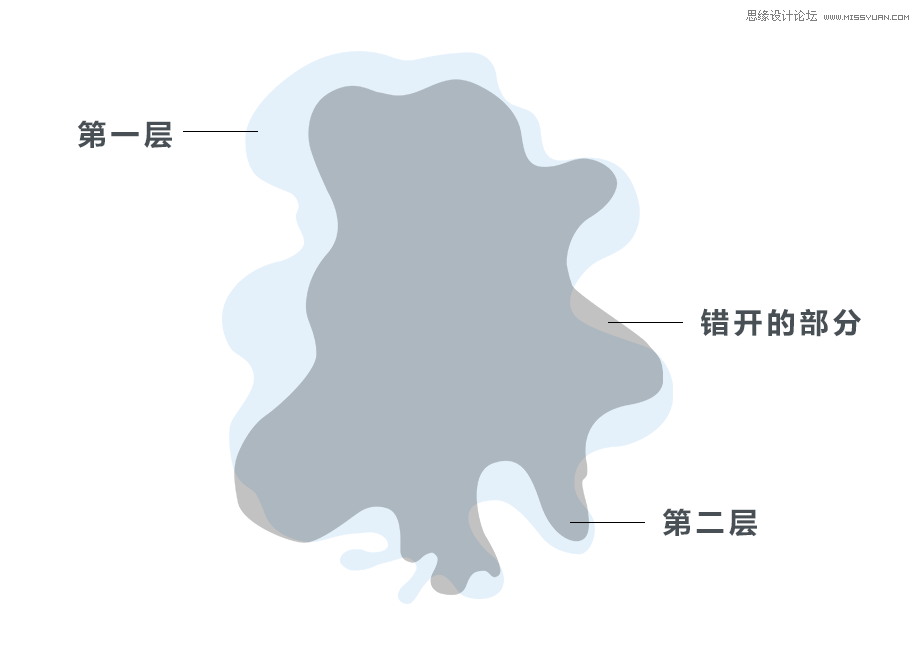
STEP 04
按照前面的绘制逻辑,继续画下一层,根据我的经验,层叠次数多了,很容易混淆。因此在绘制时,你要牢记你所画的线条是介于哪两种颜色之间,千万不要弄错了。比如我在这里绘制的是洋红和蓝色之间的线条,不小心就会越轨到橙色和蓝色之间去。第三层的蓝色填充为#c2eaf6。
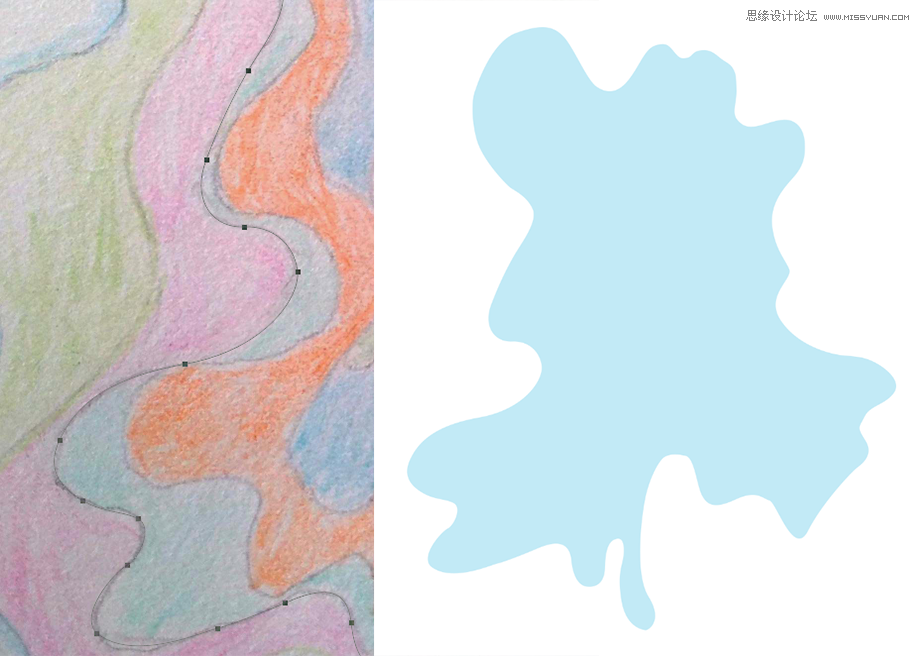
STEP 05
接下,我们再画第四层和第五层和第六层,都采用同样的方法。这时填充的颜色可以偏深蓝。我的配色分别是第四层填充#3695c6,第五层填充#1f6fc8 ,第六层填充#12426a。我们的颜色是逐渐一层一层变深的,这样能表现出一种好像湖泊的水一点一点往深处的感觉。
这六层画好后,一起打开可见。在图层上它们也是按照顺序重叠起来。
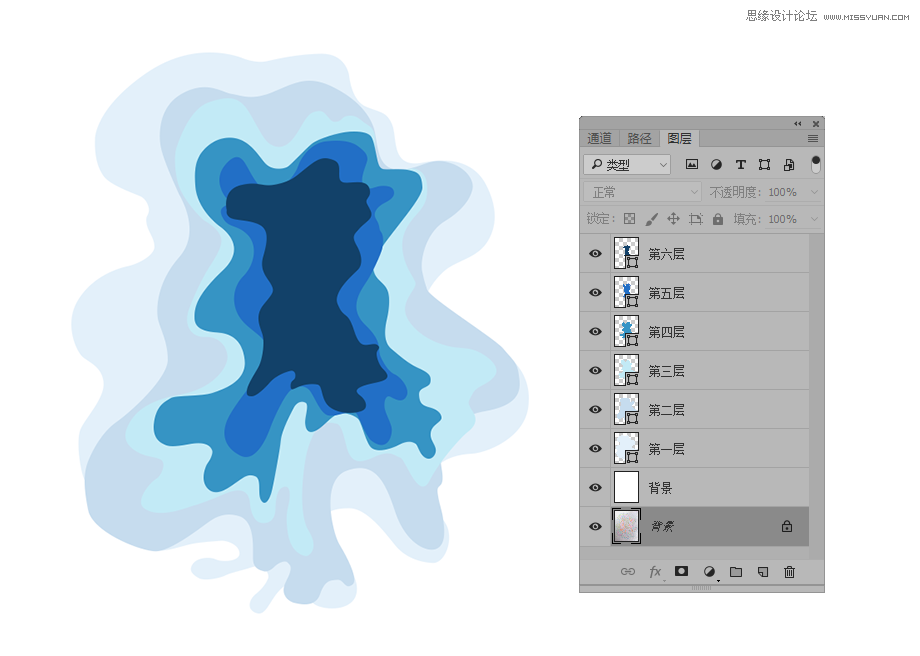
 情非得已
情非得已
-
 Photoshop制作唯美可爱的女生头像照片2020-03-17
Photoshop制作唯美可爱的女生头像照片2020-03-17
-
 Photoshop快速给人物添加火焰燃烧效果2020-03-12
Photoshop快速给人物添加火焰燃烧效果2020-03-12
-
 Photoshop调出人物写真甜美通透艺术效果2020-03-06
Photoshop调出人物写真甜美通透艺术效果2020-03-06
-
 Photoshop保留质感修出古铜色人像皮肤2020-03-06
Photoshop保留质感修出古铜色人像皮肤2020-03-06
-
 Photoshop制作模特人像柔润的头发效果2020-03-04
Photoshop制作模特人像柔润的头发效果2020-03-04
-
 古风效果:用PS调出外景人像中国风意境效果2019-11-08
古风效果:用PS调出外景人像中国风意境效果2019-11-08
-
 插画效果:用PS把风景照片转插画效果2019-10-21
插画效果:用PS把风景照片转插画效果2019-10-21
-
 胶片效果:用PS调出人像复古胶片效果2019-08-02
胶片效果:用PS调出人像复古胶片效果2019-08-02
-
 素描效果:用PS制作人像彩色铅笔画效果2019-07-12
素描效果:用PS制作人像彩色铅笔画效果2019-07-12
-
 后期精修:用PS给人物皮肤均匀的磨皮2019-05-10
后期精修:用PS给人物皮肤均匀的磨皮2019-05-10
-
 Photoshop利用素材制作炫丽的科技背景2021-03-11
Photoshop利用素材制作炫丽的科技背景2021-03-11
-
 Photoshop使用中性灰磨皮法给人像精修2021-02-23
Photoshop使用中性灰磨皮法给人像精修2021-02-23
-
 Photoshop制作水彩风格的风景图2021-03-10
Photoshop制作水彩风格的风景图2021-03-10
-
 Photoshop制作创意的文字排版人像效果2021-03-09
Photoshop制作创意的文字排版人像效果2021-03-09
-
 Photoshop制作逼真的投影效果2021-03-11
Photoshop制作逼真的投影效果2021-03-11
-
 Photoshop制作故障干扰艺术效果2021-03-09
Photoshop制作故障干扰艺术效果2021-03-09
-
 Photoshop制作被切割的易拉罐效果图2021-03-10
Photoshop制作被切割的易拉罐效果图2021-03-10
-
 Photoshop制作人物支离破碎的打散效果2021-03-10
Photoshop制作人物支离破碎的打散效果2021-03-10
-
 Photoshop制作逼真的投影效果
相关文章1332021-03-11
Photoshop制作逼真的投影效果
相关文章1332021-03-11
-
 Photoshop制作人物支离破碎的打散效果
相关文章752021-03-10
Photoshop制作人物支离破碎的打散效果
相关文章752021-03-10
-
 Photoshop制作被切割的易拉罐效果图
相关文章852021-03-10
Photoshop制作被切割的易拉罐效果图
相关文章852021-03-10
-
 Photoshop制作水彩风格的风景图
相关文章1832021-03-10
Photoshop制作水彩风格的风景图
相关文章1832021-03-10
-
 Photoshop制作创意的文字排版人像效果
相关文章1802021-03-09
Photoshop制作创意的文字排版人像效果
相关文章1802021-03-09
-
 Photoshop制作故障干扰艺术效果
相关文章1032021-03-09
Photoshop制作故障干扰艺术效果
相关文章1032021-03-09
-
 Photoshop快速制作数码照片柔焦艺术效果
相关文章6332020-10-10
Photoshop快速制作数码照片柔焦艺术效果
相关文章6332020-10-10
-
 Photoshop制作下雨天玻璃后效果图
相关文章4502020-09-26
Photoshop制作下雨天玻璃后效果图
相关文章4502020-09-26
